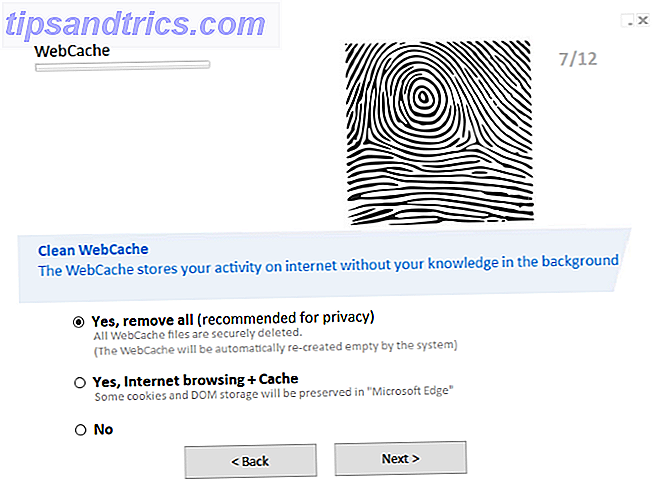Behöver du kontrollera Kodi på distans, men är inte nöjd med standard fjärrkontroll? Många alternativa Kodi-fjärrkontroller finns där ute och faller i olika kategorier. Låt oss ta en titt på tillgängliga lösningar så att du kan hitta den bästa Kodi fjärrkontrollen för dig.
De 8 typerna av Kodi Remote
Kodi-fjärrkontrollen du redan använder är en av dessa standardtyper. Men vilken är den och vad erbjuds om du väljer att byta?
- MCE-fjärrkontrollenheter : Enheter som är kompatibla med Windows Media Center Edition (en variant av Windows 7 Den bästa PVR: Windows Media Center! Den bästa PVR: Windows Media Center! Trots den uppfattade bilden av Microsoft som ett lumbering beast med uppblåst programvara som skickas full av buggar, de har faktiskt producerat bra programvara genom åren. Idag skulle jag vilja markera Windows Media ... Läs mer) standard kan användas på Kodi.
- Trådlösa och Bluetooth-fjärrkontroller : Olika trådlösa och Bluetooth-fjärrkontroller är tillgängliga som ska köras med Kodi.
- CEC-kompatibla fjärrkontroller : Med ett ökande antal HDTV kan fjärrkontrollen faktiskt styra Kodi!
- Spelkontroller : Om du kör Kodi på spelkonsolen eller inte, kan en kontroller användas om den är kompatibel.
- Smartphone eller surfplatta : Det här sker vanligtvis via en app, även om Kodi kan visa ett fjärrgränssnitt över HTTP.
- Hemautomatisering : Röststyrda hemautomatiseringslösningar kan användas för att styra Kodi.
- Röstkontroll : Vissa appar har utvecklats som ger dig möjlighet att röstbaserad navigering i Kodi.
- Tangentbord : Slutligen har du möjlighet till ett traditionellt tangentbord.
Låt oss titta på dessa Kodi fjärralternativ i djupet.
1. MCE-remotes
Om du letar efter ett dedikerat, billigt alternativ är MCE-kompatibla fjärrkontroller din första port för Kodi fjärrkontroll.
Typiskt leverans med en USB-infraröd mottagare, MCE-fjärrkontroller fungerar nästan alltid ur lådan. Dessutom är deras funktionalitet inkluderad i all-in-one-fjärrkontroller, så om du har en av dem för din TV, hittar du det här fungerar med Kodi.
2. Trådlös och Bluetooth-fjärrkontroll
Många mediecentraler har trådlösa (RF) eller Bluetooth-fjärrkontroller, eller åtminstone alternativet att använda dem. Om enheten som du har installerat Kodi på har en sådan fjärrkontroll, ska du kunna använda det här.
Dessa fjärrkontroller-som Rii Backlit Air Mouse 2.4G MX3 Pro-är idealiska för att navigera i menyerna, välja media att titta på och så vidare. Tyvärr kan inmatning av text vara långsam, även med tangentbordet på skärmen, men det här är ett litet pris för att betala för bekvämligheten av en bra fjärrkontroll. Men senare fjärrkontroller kommer ofta med ett inbyggt tangentbord.
Rii Backlit Fly Mouse 2.4G MX3 Pro Multifunktionell Trådlös Mini Keyboard och Infraröd Remote Learning för KODI, Google Android Smart TV / Box, IPTV, HTPC, Mini PC, Windows, MAC OS, Linux OS, PS3, Xbox 360 Rii Bakgrundsbelyst Fly Mouse 2.4 G MX3 Pro multifunktionell trådlös mini-tangentbord och infraröd fjärrlärning för KODI, Google Android Smart TV / Box, IPTV, HTPC, Mini PC, Windows, Mac OS, Linux OS, PS3, Xbox 360 Köp nu hos Amazon
Under tiden, om sådana enheter inte ingår eller stöds ur lådan, ta reda på om en USB-port är ledig. Om så är fallet kan du eventuellt ansluta en trådlös eller Bluetooth-fjärrkontroll som skickas med sin egen (förparade) dongle.
3. CEC-kompatibel fjärrkontroll
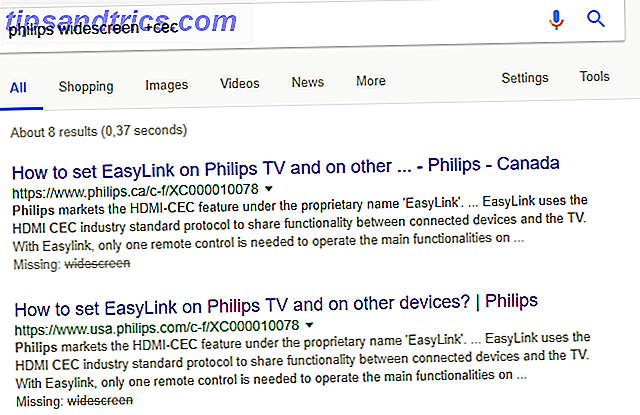
Nu kan den här överraska dig. Om din HDTV har HDMI-CEC (eller helt enkelt CEC, eller någon annan liknande titel) -funktion kan du använda din TV-fjärrkontroll för att styra Kodi.
Du måste kontrollera TV: ns dokumentation här för att ta reda på var du ska aktivera den. Observera att olika tillverkare har gett denna teknik olika namn, baserat på "Consumer Electronics Control" -förkortningen. Googling ditt TV-modellnamn, och termen "+ CEC" kommer att hjälpa till här.
För många människor är detta det överlägset bästa alternativet för Kodi fjärrkontroll. Det håller kontrollen över ditt mediecenter med samma enhet som du använder för din TV. Färre fjärrkontroller ger alltid ett enklare liv.
4. Game Controller
Det spelar ingen roll vilken typ av spelkontroller du har. Om den har en USB-kabel, kommer den nästan säkert att fungera med Kodi. Din controller kan vara en gammal Xbox- eller Xbox 360-controller, en PS3- eller PS4-kontroller, eller till och med en Nintendo Wii-kontroller. Det kan till och med vara en kontroller utformad till hyllning till en retro spelanordning.
Xbox 360 Wireless Controller (Bulk Packaging) (Svart) Xbox 360 Wireless Controller (Bulk Packaging) (Svart) Köp Nu På Amazon $ 31.99
När du är ansluten kan du behöva göra någon konfiguration. I Kodi, gå till Inställningar & Systeminställningar och välj Input & Configure attached controllers . Här hittar du kontrollpanelens kartfönster. Klicka på Välj för att starta, tryck sedan på varje knapp (eller flytta tummen) som den är markerad på skärmen. Snart borde du ha konfigurerat regulatorn för att arbeta med Kodi. Observera att om du gör ett misstag kan du återställa och göra om processen.
5. Smartphone eller Tablet

Letar du efter något lite bekvämare? Det finns en officiell Kodi fjärrapp för Android och iOS, och med detta får du full kontroll över ditt mediecenter. (Du kanske är intresserad att veta att mobilapp fjärrkontroller för Windows 10 Mobile och Ubuntu Touch är också tillgängliga). Med en pekskärms fjärrkontroll kan du till och med enkelt skriva in text, eftersom den skickas via enhetens tangentbord.
Även om du inte använder den officiella Kodi-fjärrappen (det kan finnas kompatibilitetsproblem), finns också alternativ från tredje part. Och om du fortfarande har problem, finns det också ett webbgränssnitt som du kan använda istället. Även om det är långsammare än en app (avbildar en webbsida som laddar upp varje gång du trycker på den), gör webbgränssnittet ändå en bekväm fjärrkontroll om det inte är ett alternativ att installera en app.
Hämta : Kore Official Remote för Android
Hämta : Officiell Kodi Remote för iOS
6. Hem Automation Control Systems
Flera produkter på professionell nivå har producerats som har Kodi-funktionalitet. Dessa är dock inte dedikerade till Kodi. Snarare kan dessa system styra annan teknik runt hemmet.
Kodis utvecklare har arbetat i flera år för att integrera tekniken med Kodi, och används ofta i samband med en dedikerad mobilapp. Enheter från Allonis, Total Control, Control 4, iRidium Mobile och Crestron faller alla under denna kategori.
Ytterligare detaljer och en aktuell lista över systemleverantörer finns på Kodi wiki.
7. Voice Control Apps
Vissa röstkontrollalternativ finns också tillgängliga för Kodi fjärrkontroll. Dessa kommer för närvarande i form av mobila appar från tredje part, även om det finns all chans att ett hemautomatiseringssystem skulle kunna introducera röstkommandon i framtiden.
I stället för att ha bort din tumme, låter en röststyrningsapp dig instruera Kodi vad man ska göra. Vill du lansera YouTube? Inte ett problem: fråga bara! Appar som Yatse och Unified Remote på Android är särskilt bra på detta, så titta på dessa först. För IOS, överväga Blue Remote för Kodi.
Hämta : Yatse: Kodi Remote Control och Cast for Android
Hämta : Unified Remote för Android
Hämta : Blue Remote för Kodi på iOS
Obs! Om du har installerat Kodi på en Amazon Fire Stick, installerar du Kodi Media Center på en Amazon Fire Stick. Så här installerar du Kodi Media Center på en Amazon Fire Stick I den här artikeln förklarar vi hur du installerar Kodi på en Amazon Fire TV Stick. Vilket, när du är klar, lämnar dig med det bästa mediecentret för alla på en budget. Läs mer, Voice Remote är inkompatibel med Kodi.
8. Tangentbord
Sist men inte minst kan du bara använda ett tangentbord för att fjärrkontrollera din Kodi. Du tänker på ett vanligt USB-tangentbord, inte du, med en lång kabel som släcks över golvet. Detta är ett alternativ, men det är inte exakt idealiskt. Andra tangentbord finns tillgängliga.
Vi har redan tittat på Wi-Fi och Bluetooth-fjärrkontroller, men det finns några lysande trådlösa tangentbord som fungerar på samma sätt.
Det är trots allt svårt att använda Kodi utan att skriva in text. Du kan inte söka utan en, eller installera (lagliga) tillägg från tredje part. Så här använder du Kodi utan att bryta lagen. Så här använder du Kodi utan att bryta lagen. Du behöver inte bryta lagen för att få ut det mesta av din Kodi-låda. Så här får du det att fungera utan att strida över den tunna grå linjen. Läs mer . Visst, tangentbordet på skärmen är tillräckligt, men det handlar om så bra som det blir.
Kanske vill du ha en kombination av tangentbord och mus, med en inbyggd pekplatta. Eller ett handhållet tangentbord storleken på en standard fjärrkontroll. Oavsett storlek och anslutning föredras ett tangentbord på din önskelista.
Inte lycklig att kontrollera Kodi? Byt fjärrkontroll!
Med så många Kodi fjärrkontrollalternativ som är tillgängliga och kompatibla med de flesta Kodi-system, borde det inte ta lång tid att hitta den fjärranslutna lösningen som passar dig. Det kommer att vara en av de som anges ovan; så bara se till att du konfigurerar Kodi för att använda externa fjärrkontroller. Så här ställer du in en Kodi-fjärrkontroll. Så här ställer du in en Kodi-fjärrkontroll Så har du lyckats installera Kodi? Nu behöver du bara lägga till en fjärrkontroll! I den här artikeln förklarar vi hur du enkelt kan konfigurera en Kodi fjärrkontroll. Läs mer .
Bildkrediter: BrianAJackson / Depositionfoton